Il ne fait aucun doute que Google Chrome, Firefox, Microsoft Edge et Safari sont les navigateurs Web les plus couramment utilisés dans le monde. Cependant, si vous êtes à la recherche d'une expérience de navigation passionnante avec un peu de punch et beaucoup de flexibilité et de confidentialité, vous devriez envisager d'essayer le Vivaldi navigateur.
Basé sur Chrome, Vivaldi est un navigateur Web multiplateforme développé par Vivaldi Technologies. Initialement, Vivaldi ne prenait en charge que Windows et Linux, mais à partir de Vivaldi 5.0 et des versions ultérieures, la prise en charge d'Apple Mac et d'Android a été incluse. Malheureusement, nous n'avons pas encore de version pour iOS.
Vivaldi a été lancé pour la première fois en 2016 et est toujours considéré comme assez nouveau sur le bloc.
Fonctionnalités Vivaldi
En un coup d'œil, Vivaldi propose les fonctionnalités intégrées suivantes :
- Regroupement d'onglets
- Possibilité d'afficher les onglets en écran partagé.
- Client de messagerie intégré qui vous permet de configurer votre messagerie.
- Suivi et blocage des publicités.
- Possibilité d'importer des données depuis Google Chrome et Firefox
- Gestionnaire de notes
- Macros personnalisées
- Beaucoup de thèmes et bien plus encore !
Il existe deux approches pour installer Vivaldi sur les postes de travail Linux :
- Installer Vivaldi à partir de la ligne de commande
- Installation de Vivaldi à l'aide de l'installateur graphique
Configuration requise
Sous Linux, Vivaldi peut être installé sur Ubuntu 14.04+ 64 bits, Debian 8+, openSUSE 13.3+ ou Fedora Linux 24+.
Installer Vivaldi à partir de la ligne de commande sous Linux
Pour installer Vivaldi depuis votre terminal, suivez les étapes indiquées.
Installer Vivaldi dans Ubuntu, Debian et Mint
Vivaldi n'est pas fourni par les dépôts officiels. En tant que tel, nous devons l'ajouter manuellement, mais avant de continuer, nous devons ajouter et synchroniser son référentiel.
Pour ce faire, importez d'abord la clé de signature publique pour la vérification des packages du référentiel, puis ajoutez le référentiel, car cela garantit que vous ajoutez des packages à partir d'un référentiel de confiance.
$ wget -qO- https://repo.vivaldi.com/archive/linux_signing_key.pub | gpg --dearmor | sudo dd of=/usr/share/keyrings/vivaldi-browser.gpg $ echo "deb [signed-by=/usr/share/keyrings/vivaldi-browser.gpg arch=$(dpkg --print-architecture)] https://repo.vivaldi.com/archive/deb/ stable main" | sudo dd of=/etc/apt/sources.list.d/vivaldi-archive.list
Une fois le référentiel ajouté, mettez à jour les listes de packages et installez Vivaldi comme indiqué.
$ sudo apt update $ sudo apt install vivaldi-stable
Installer Vivaldi dans Fedora
Ajoutez le dépôt et installez Vivaldi comme indiqué.
$ sudo dnf config-manager --add-repo https://repo.vivaldi.com/archive/vivaldi-fedora.repo $ sudo dnf install vivaldi-stable
Installer Vivaldi dans OpenSUSE
Ajoutez le dépôt et installez Vivaldi comme indiqué.
$ sudo zypper ar https://repo.vivaldi.com/archive/vivaldi-suse.repo $ sudo zypper in vivaldi-stable
Une fois installé, vérifiez la version de Vivaldi :
$ vivaldi --version Vivalid 5.1.2567.39 stable
À partir de la sortie ci-dessous, vous pouvez voir que nous avons installé Vivaldi 5.1.2567.39 qui est la dernière version stable au moment de la publication de ce tutoriel.
Installation de Vivaldi à l'aide du programme d'installation graphique sous Linux
Installer Vivaldi graphiquement est un processus assez simple. Rendez-vous sur la page de téléchargement de Vivaldi et téléchargez le .deb ou .rpm package sur votre ordinateur.
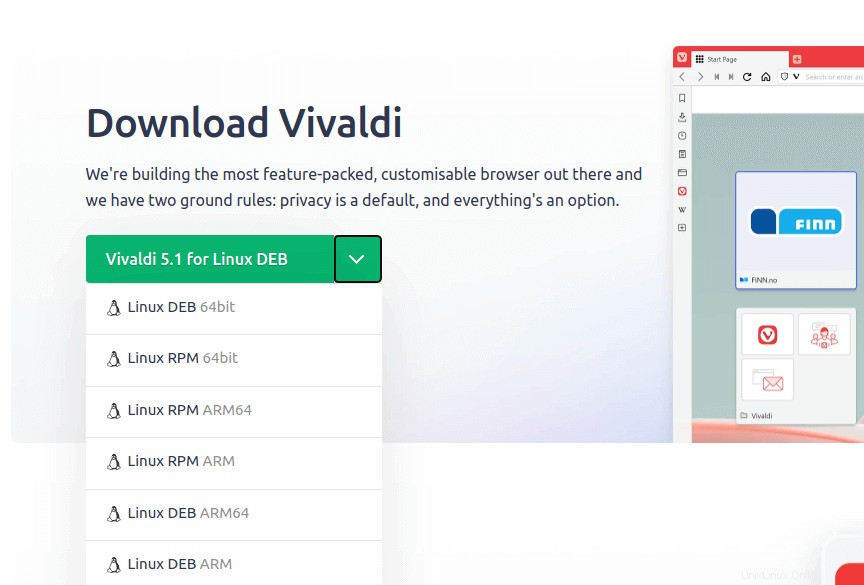
Ensuite, rendez-vous sur les "Téléchargements ', cliquez avec le bouton droit de la souris et sélectionnez 'Ouvrir avec l'installation du logiciel ' pour l'installer.
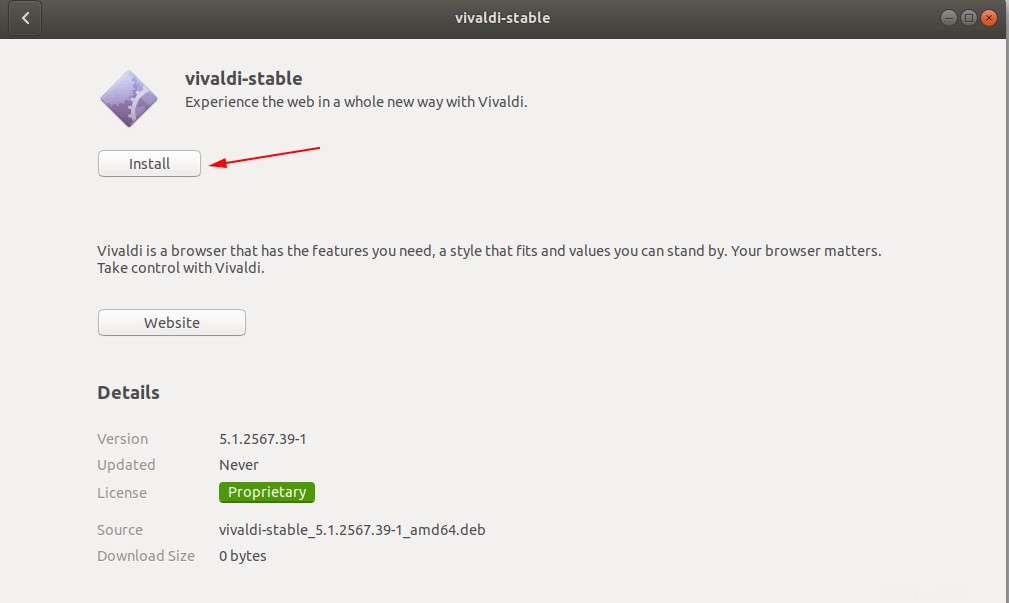
Ensuite, l'installation commencera et se terminera.
Lancer le navigateur Vivaldi sous Linux
Avec Vivaldi installé, la dernière étape consiste à le lancer. Alors, cliquez sur 'Activités ' dans le coin supérieur gauche et recherchez 'Vivaldi '.
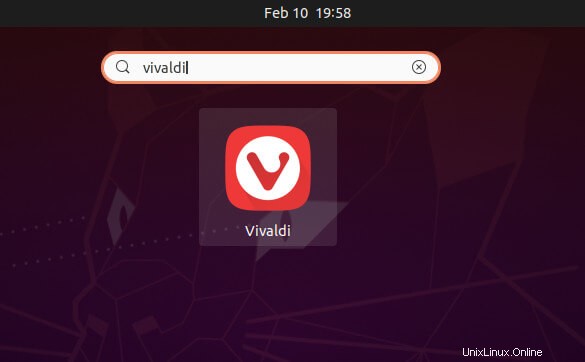
Cliquez sur le Vivaldi icône pour le lancer. Vivaldi s'ouvrira et vous proposera des options sur ce que vous voulez du navigateur. Trois options vous sont proposées - Essentials , Classique, et entièrement chargé profils. N'hésitez pas à sélectionner votre option préférée et cliquez sur "Continuer ’ pour procéder à la personnalisation de votre navigateur.
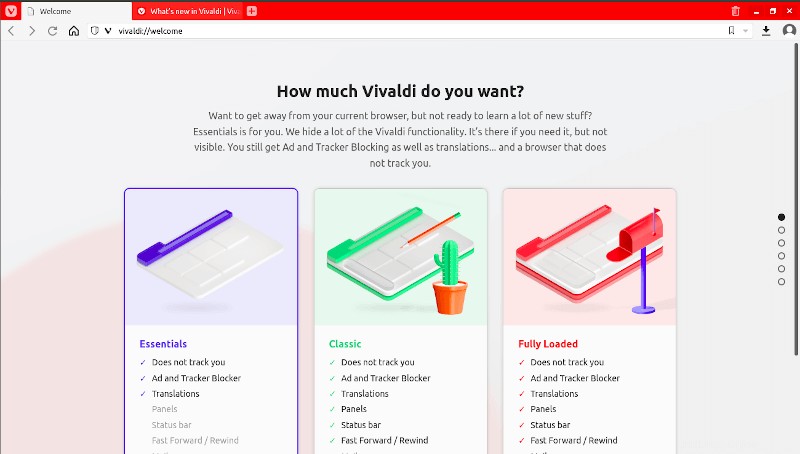
Être un navigateur léger, utilisant Vivaldi se sent si sans effort et vous offre une expérience fluide. Pas de publicités ennuyeuses ou de raccrochages. Merci d'avoir pris votre temps.